01-25-2021, 07:39 PM
(This post was last modified: 01-25-2021, 07:42 PM by Hybryda.)
Hello all,
I’ve got windows 10 + geforce rtx 3070 (with the latest drivers from nvidia 461.09) + beta version of hashcat and after installation of the latest CUDA drivers (11.2) I’m still getting that error:
Successfully initialized NVIDIA CUDA library.
Failed to initialize NVIDIA RTC library.
* Device #1: CUDA SDK Toolkit installation NOT detected or incorrectly installed.
CUDA SDK Toolkit installation required for proper device support and utilization
Falling back to OpenCL Runtime
Can someone shed some light on this ?
Thank you in advance
Posts: 2,301
Threads: 11
Joined: Jul 2010
Posts: 3
Threads: 1
Joined: Jan 2021
(01-25-2021, 08:27 PM)undeath Wrote: https://duckduckgo.com/?q=nvidia+CUDA+SDK+Toolkit
That was very helpful, thank you… maybe someone else ?
Posts: 17
Threads: 1
Joined: Jun 2020
Have you seen this?
Maybe you are experimenting the same issue with the nvrtc.dll name.
https://hashcat.net/forum/thread-9342.html
One fast and dirty thing you can try is to make a copy of:
nvrtc64_11x_x.dll
where x depends on your cuda sdk version and rename it to nvrtc.dll, so you have both copies on the same folder.
If there is a DLL with that name you can’t do this test of coping and renaming the dll file.
Try to run hashcat to check if it is working.
If that works the problem is the name that hashcat is using to load the dll.
If that doesn’t work, you can try rebuild hashcat from sources changing the sources as explained on the link.
Posts: 3
Threads: 1
Joined: Jan 2021
(01-28-2021, 02:33 AM)TheAleph Wrote: Have you seen this?
Maybe you are experimenting the same issue with the nvrtc.dll name.https://hashcat.net/forum/thread-9342.html
One fast and dirty thing you can try is to make a copy of:
nvrtc64_11x_x.dll
where x depends on your cuda sdk version and rename it to nvrtc.dll, so you have both copies on the same folder.
If there is a DLL with that name you can’t do this test of coping and renaming the dll file.
Try to run hashcat to check if it is working.
If that works the problem is the name that hashcat is using to load the dll.
If that doesn’t work, you can try rebuild hashcat from sources changing the sources as explained on the link.
Thank you for your reply, I appreciate it. All works great, thank you !
Posts: 2
Threads: 0
Joined: Nov 2021
11-14-2021, 09:50 AM
(This post was last modified: 11-14-2021, 09:52 AM by Lookya.)
(01-28-2021, 02:33 AM)TheAleph Wrote: Have you seen this?
Maybe you are experimenting the same issue with the nvrtc.dll name.https://hashcat.net/forum/thread-9342.html
One fast and dirty thing you can try is to make a copy of:
nvrtc64_11x_x.dll
where x depends on your cuda sdk version and rename it to nvrtc.dll, so you have both copies on the same folder.
If there is a DLL with that name you can’t do this test of coping and renaming the dll file.
Try to run hashcat to check if it is working.
If that works the problem is the name that hashcat is using to load the dll.
If that doesn’t work, you can try rebuild hashcat from sources changing the sources as explained on the link.
Tanks a lot man !!!! After big fighting .. it’s working for me ! Cuda 11.5 / Nvidia 496.49 / I7 8700K / GTX 1050
my computer is not very powerful, but i think is not bad, my first benchmark with cuda deployement :
![[Image: Benchmark1.jpg]](https://i.ibb.co/cvhtR3L/Benchmark1.jpg)
Posts: 2
Threads: 0
Joined: Nov 2021
11-18-2021, 07:12 PM
(This post was last modified: 11-18-2021, 07:16 PM by Lookya.)
I made my Christmas in advance
Cuda 11.5 / Nvidia 496.76 / I7 8700K / Asus Rog Strix GeForce RTX 3070 TI 8G
With this new setup i don’t have problem with Cuda SDK !
New benchmark :
![[Image: Benchmark.jpg]](https://i.ibb.co/7rhF7CJ/Benchmark.jpg)
Posts: 1
Threads: 0
Joined: Dec 2021
[quote=»Lookya» pid=’54092′ dateline=’1637255575′]
I made my Christmas in advance
Cuda 11.5 / Nvidia 496.76 / I7 8700K / Asus Rog Strix GeForce RTX 3070 TI 8G
With this new setup i don’t have problem with Cuda SDK !
I have the same issue: GPU 2 not detected on my RTX 3070.
OpenCL 3.0 CUDA 11.5.107
Nvidia drivers 496.76
Reinstall, reboot…. useless
Posts: 1
Threads: 0
Joined: Apr 2023
04-25-2023, 06:51 PM
(This post was last modified: 04-25-2023, 06:54 PM by dizzy1984.)
Success!
hashcat-6.2.6
windows 7 x64
cuda v10.2 nvidia driver 446.14 geforce gtx 1050ti
Had to copy «C:\Program Files\NVIDIA GPU Computing Toolkit\CUDA\v10.2\bin\nvrtc64_102_0.dll» to «nvrtc.dll» to make it work!
P.S. during searching for proper sdk i did a lot of driver/cuda toolkit installations, and i did no reboots or uninstalls
Posts: 920
Threads: 15
Joined: Sep 2017
(12-07-2021, 08:56 PM)icekill Wrote: [quote=»Lookya» pid=’54092′ dateline=’1637255575′]
I made my Christmas in advance
Cuda 11.5 / Nvidia 496.76 / I7 8700K / Asus Rog Strix GeForce RTX 3070 TI 8G
With this new setup i don’t have problem with Cuda SDK !
I have the same issue: GPU 2 not detected on my RTX 3070.
OpenCL 3.0 CUDA 11.5.107
Nvidia drivers 496.76Reinstall, reboot…. useless
Because you just have one GPU, Device 1 and 2 are the same, just differs the way hahscat «talks» (API) to your gpu, 1 is CUDA, 2 is OPENCL
This short tutorial covers how to install NVIDIA related drivers to execute hashcat for cracking passwords with NVIDIA GPU.
First of all, why using Hascat with Ubuntu?, because I use Ubuntu or any other Stable distro as my host machine, and personally I don’t like using Parrot or Kali as a main system for the reason the these distros are Rolling base, and sometimes the system will break (and you don’t want this while in the middle of a Security Assessment believe me!).
Install hashcat
Upgrade your system
1 |
sudo apt update && sudo apt upgrade -y |
Then, the easiest way in Ubuntu is just executing the following command
1 |
sudo apt install hashcat |
Install NVIDIA graphics driver
Now install the NVIDIA graphics driver, the following command will give your a list of alternatives available for your system.
1 |
sudo ubuntu-drivers devices
|
Output
1 2 3 4 5 6 7 8 9 10 11 12 13 14 15 16 17 18 19 20 21 |
== /sys/devices/pci0000:00/0000:00:01.1/0000:01:00.0 == modalias : pci:v000010DEd00001F99sv000017AAsd00003A43bc03sc00i00 vendor : NVIDIA Corporation model : TU117M driver : nvidia-driver-535 - third-party non-free driver : nvidia-driver-470-server - distro non-free driver : nvidia-driver-525-server - distro non-free driver : nvidia-driver-535-server - distro non-free driver : nvidia-driver-550 - third-party non-free recommended driver : nvidia-driver-535-server-open - distro non-free driver : nvidia-driver-545 - third-party non-free driver : nvidia-driver-450-server - distro non-free driver : nvidia-driver-525 - third-party non-free driver : nvidia-driver-520 - third-party non-free driver : nvidia-driver-550-open - third-party non-free driver : nvidia-driver-515 - third-party non-free driver : nvidia-driver-535-open - distro non-free driver : nvidia-driver-470 - distro non-free driver : nvidia-driver-545-open - distro non-free driver : nvidia-driver-525-open - distro non-free driver : xserver-xorg-video-nouveau - distro free builtin |
If you already installed NVIDIA graphics driver before, double check you’ve chosen the latest version available, in this case choose nvidia-driver-550
1 |
driver : nvidia-driver-550 - third-party non-free recommended |
Now, install the driver
1 |
sudo apt install nvidia-driver-550 |
Now the important part, installing CUDA toolkit, your can verify the version here visit download.
Now execute:
1 2 3 4 |
wget https://developer.download.nvidia.com/compute/cuda/repos/ubuntu2204/x86_64/cuda-keyring_1.1-1_all.deb sudo apt install ./cuda-keyring_1.1-1_all.deb sudo apt update sudo apt install cuda-toolkit-12-4 |
Add the following to your .bashrc or .zshrc depending on you shell configuration (notice the cuda-toolkit-12-4 version).
1 2 |
export PATH=/usr/local/cuda/bin${PATH:+:${PATH}} export LD_LIBRARY_PATH=/usr/local/cuda-12.4/lib64\${LD_LIBRARY_PATH:+:${LD_LIBRARY_PATH}} |
Reboot the the system, and after this execute nvidia-smi, to verify the correct installation, CUDA Version should look like the following image
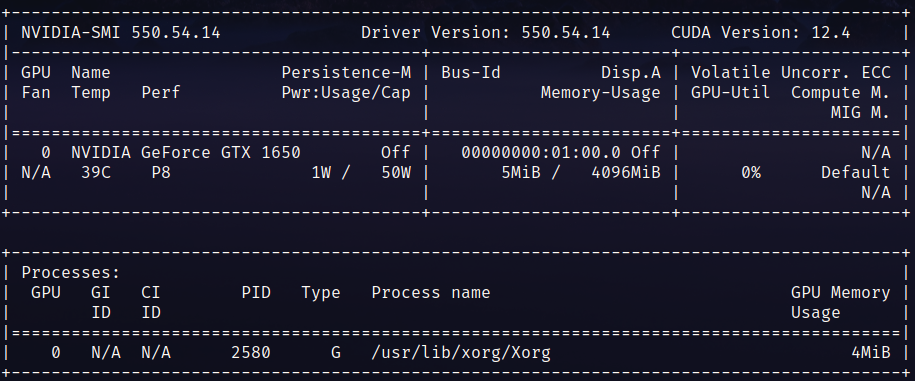
Output
Finally you should be able to execute
1 2 3 4 5 |
nvcc: NVIDIA (R) Cuda compiler driver Copyright (c) 2005-2024 NVIDIA Corporation Built on Tue_Feb_27_16:19:38_PST_2024 Cuda compilation tools, release 12.4, V12.4.99 Build cuda_12.4.r12.4/compiler.33961263_0 |
Testing hashcat
Testing hashcat now should execute without errors and using the GPU.
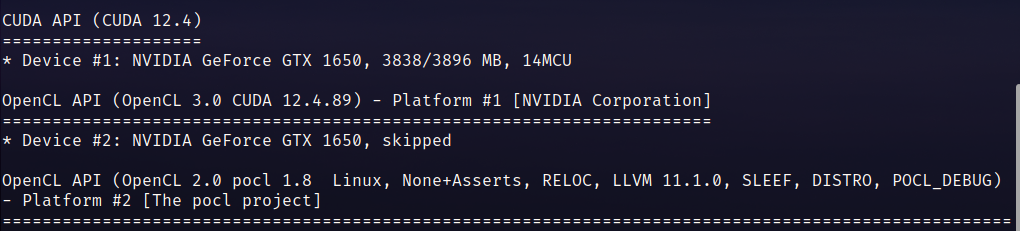
This post is licensed under CC BY 4.0 by the author.
Skip to content
Navigation Menu
Provide feedback
Saved searches
Use saved searches to filter your results more quickly
Sign up
Appearance settings
Description
Using hashcat (v6.1.1-67-g1ba80a6c) cross compiled from linux right now. It works but says
* Device #1: CUDA SDK Toolkit installation NOT detected.
CUDA SDK Toolkit installation required for proper device support and utilization
Falling back to OpenCL Runtime
I just installed the 11.0 SDK from https://developer.nvidia.com/cuda-downloads on a fresh installed Win10 2004 / Quadro.
I don’t know what hashcat checks to search for CUDA SDK, but it fails finding the install.
Same error from the official 6.1.1 build.
Edit: I just checked for the presence of nv*dll in the system32 folder
Время на прочтение8 мин
Количество просмотров8K
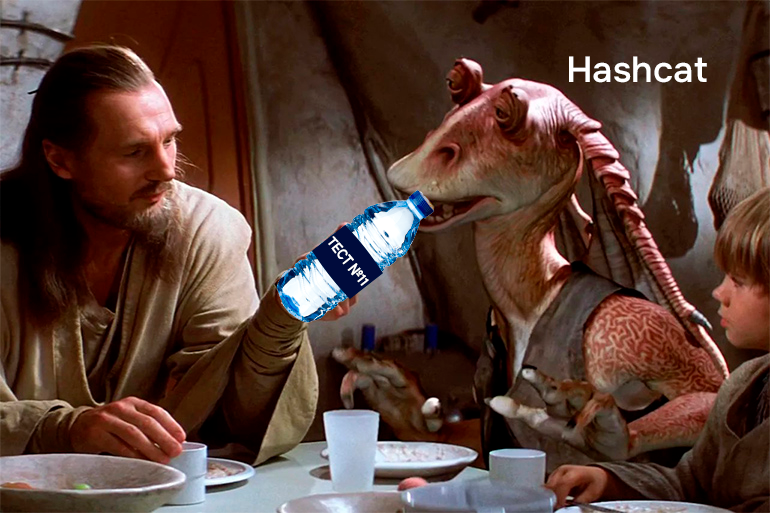
Однажды Nutella предложила своим поклонникам обновить пароли в соцсетях. Пост с изначально благими намерениями появился в Twitter (запрещен в РФ). Но компания просчиталась в деталях: она открыто призывала людей заменить пароли на (цитирую) «то, что дорого сердцу, как “Nutella” например».
Конечно, в комментариях тут же пояснили, что это плохая идея. Nutella предлагает использовать неуникальный пароль, который теперь известен злоумышленникам. Они смогут его легко подобрать. Еще хуже — если такие комбинации начнут использовать не только поклонники, но и сотрудники компании.
К чему это я? К тому, что безответственное отношение к учетным данным — проблема, которая встречается часто и даже в крупных компаниях. Вот почему так важно проводить проверки «стойкости» паролей сотрудников. Чем больше слабых комбинаций они используют, тем выше вероятность, что компания станет жертвой злоумышленников.
Один из вариантов такой проверки — прогон учетных данных по утекшим базам через хэши. Фактически речь идет об имитации атаки с использованием хэшей, чтобы защититься от возможных атак на формы аутентификации и компрометации учетных записей. Процесс может быть трудоемким, особенно для сложных паролей, но часто бывает эффективным.
Подробнее о том, как проводятся аудиты хэшей паролей, можно прочитать в этой статье на Хабре.
А сегодня поговорим о другом. Так как обычно такие проверки проходят долго, мне всегда хотелось найти способ их ускорить. Чтобы узнать, на каких GPU дело пойдет быстрее и какой будет реальная разница с CPU, я решился на небольшое тестирование. Запустил Hashcat на нескольких устройствах с разными CPU и GPU. Какие варианты рассмотрел и что в итоге получил, читайте далее.
Почему Hashcat
Hashcat — пожалуй, самая знаменитая программа для таких задач. Она умеет вычислять хэши различных типов, поддерживает множество алгоритмов хэширования и использует сразу несколько методов в работе со словарями.
Программа работает с различными операционными системами и поддерживает техники перебора паролей на ресурсах с CPU и GPU, а также в гибридном формате.
База выгруженных пользователей
Моя тестовая база составила 221 учетную запись. Все это — доступы к корпоративной почте. Именно их я и сверял со словарями.
Словари и где их найти
Все популярные словари доступны для скачивания бесплатно и без СМС:
-
Top29Million-probable-v2 — 29 млн паролей на 300 Mb (ссылка);
-
CrackStation — 1,5 млрд паролей на 15 Gb (ссылка);
-
All-in-One — 28,3 млрд паролей на 329 Gb (ссылка).
Для проверок я использовал первый словарь, так как он содержит меньше данных. Проводить сверки по огромным базам было бы слишком долго.
Тестовые стенды и драйверы
Сразу решил использовать четыре стенда: виртуальную машину, стационарный ПК, ноутбуки со встроенной и дискретной видеокартами. В общем, тестировал работу Hashcat на том, что оказалось под рукой.
Стенд № 1. Виртуальная машина
Размещается в облаке NGcloud. Гипервизор VMware ESXi:
-
CPU — Intel Xeon Gold 6226R 2.9GHz 12 ядер,
-
RAM — 24 Gb,
-
GPU — NVIDIA TESLA A16,
-
OC — Windows Server 2019/Ubuntu Server 22.04.
Протестировал разные политики на видеокарте: 2, 4, 8 и 16 Gb.
Стенд № 2. Стационарный ПК
Системный блок:
-
CPU — i3-10100,
-
GPU — RTX 3060 12 Gb/1660 SUPER 8 Gb,
-
RAM — 16 Gb,
-
OC — Windows 10 Pro.
Стенд № 3. Ноутбук с Iris Xe
Lenovo ThinkPad T14 Gen3 со встроенной видеокартой:
-
CPU — i5-1235U,
-
GPU — Iris Xe,
-
RAM — 16 Gb,
-
OC — Windows 10 Pro.
Стенд № 4. Ноутбук с GTX
Lenovo IdeaPad l340 с дискретной видеокартой:
-
CPU — i5-9300H,
-
GPU — GTX 1650 8 Gb,
-
RAM — 16 Gb,
-
OC — Windows 10 Pro.
По драйверам для Windows Server 2019 подборка такая:
1. На GPU:
-
NVDIA Графический драйвер 528.24,
-
NVIDIA RTX Desktop Manager 203.87 (ссылка),
-
NVDIA CUDA SDK Toolkit 12.0 (ссылка).
2. На CPU:
-
Intel® CPU Runtime for OpenCL™ Applications 23.2.0.49500 (ссылка).
Для Ubuntu Server 22.04 установил:
1. На GPU:
-
Дистрибутив opencl-headers.
-
Драйвер nvidia-linux-grid-525_525.85.05, который удобнее загрузить через run-файл NVIDIA-Linux (ссылка).
-
CUDA SDK Toolkit 12 (ссылка).
2. На CPU:
-
Дистрибутив pocl-opencl-icd.
-
Если не определится, то догружаем OpenCL™ Runtime 16.1 for Intel® Core™ and Intel® Xeon® Processors (ссылка).
А теперь к делу
Если вдруг захотите провести тестирование самостоятельно, то порядок действий будет примерно таким.
1. Создаем учетную запись с правами Domain Admins, если ее еще нет. Она нужна для того, чтобы забрать хэши паролей напрямую с AD.
Есть много способов, как и чем можно сдампить данные. Я предпочитаю использовать secretsdump (ссылка на exe), только не забудьте отключить антивирус перед скачиванием. Это самый простой вариант, и его советуют опытные коллеги.
Вот другие известные мне способы, которыми также можно забрать хэши с AD:
-
ntdsutil и NtdsAudit (ссылка),
-
если не доверяете ПО, то можно подгрузить модуль PS (ссылка),
-
еще можно сделать шадоу-копии ntds.dit и SYSTEM.
2. После снятия хешей скачиваем Hashcat, подготавливаем систему и саму программу.
Затем проверяем, что в программе определилось необходимое устройство:
./hashcat.bin -I
Флаг -I показывает установленные устройства, на которых можно запустить перебор паролей.

Далее проваливаемся в директорию с hashcat и прописываем запуск с нужными флагами. В нашем случае выходит так:
./hashcat.bin -D 1 -m 1000 —hwmon-disable -a 0 -O -w 4 /home/user/hashcat626/hash/AD1903.txt /home/user/hashcat626/database/Top29Million-probable-v2. txt -r rules/OneRuleToRuleThemAll.rule
А теперь рассмотрим запрос в деталях:
-
./hashcat.bin — обращение к программе. На Windows в PS будет выглядеть как .\hashcat.
-
-D 1 — выбор устройства, на котором запускаем перебор (1=CPU, 2=GPU). По дефолту Hashcat использует GPU.
-
-m 1000 — тип хэширования.
-
—hwmon-disable — отключение показателей температуры и вентиляторов.
-
-a 0 — режим атаки по словарю (также есть режимы брутфорса, атаки по Маске, гибридный и т.д.).
-
-O – включение оптимизированных ядер, которое влияет на максимальную длину пароля.
-
-w 4 — режимы рабочей нагрузки (1 — самый низкий, 4 — самый большой).
-
/home/user/hashcat626/hash/AD1903.txt — путь к хэшам. На Windows будет так: «C:\hashcat626\hash\AD1903.txt».
-
/home/user/hashcat626/database/Top29Million-probable-v2.txt — путь к парольной базе. На Windows — C:\hashcat626\database\Top29Millionprobable-v2.txt.
-
-r rules/OneRuleToRuleThemAll.rule — путь к правилу мутации (оно отвечает за преобразование слов из словаря по заранее заданным условиям). На Windows нужно заменить / на \ .
Важные нюансы
В процессе столкнулся с неожиданными ошибками. Оказалось, что все они решаемы. Но если бы знал о них заранее, то сэкономил бы много часов и нервов.
1. При запуске теста на Toolkit 12.4 (актуальная версия на этап теста) вышла ошибка: OpenCL 8.4 не поддерживается. Можно использовать только 8.0. В документации не было уточнений, какую именно версию брать. Поэтому глянул год выпуска Hashcat, сверил с датами релизов OpenCL. Совпали сроки выхода 12-й версии. Сработало 
2. Если устанавливаете программу на виртуальную машину в гипервизоре ESXi, то сначала нужно поставить vmware tools, и только потом заливать драйвера на видеокарту. Иначе получите черный экран, как я, и придется откатывать систему.
3. При работе с виртуальной машиной лучше указывать флаг —hwmon-disable. Так вы сможете избежать спам-ошибок о недоступных датчиках температуры и скорости вентиляторов.

4. При установке драйверов на Ubuntu лучше изначально инсталлировать opencl-headers. Только после этого можно заливать драйвера на видеокарту. В такой последовательности программа успешно устанавливалась всегда. Если делал все в обратном порядке, то приходилось повторно запускать run-файл.
5. Лучше использовать deb (local) установку CUDA SDK Toolkit, так как в онлайне возникали ошибки на некоторых стендах. При локальной установке таких проблем не было.
Результаты
Напомню, что главной целью было проверить скорость проверок на разных устройствах с разными GPU и CPU. Итак, что получилось.
1. Тест по словарю Top29Million-probable-v2. Здесь собрал по всем стендам, так как изначально планировал тестировать скорость только на этой базе.
|
Виртуальная машина (Стенд № 1) |
ПК (Стенд № 2) |
Ноутбук Lenovo ITL 14 Gen 3 (Стенд № 3) |
Ноутбук Lenovo IdeaPad l340 (Стенд № 4) |
||||||||||
|
Ubuntu Server |
Windows |
||||||||||||
|
CPU |
GPU 16 Gb |
CPU |
GPU 2Gb |
GPU 4Gb |
GPU 8Gb |
GPU 16Gb |
CPU |
GPU RTX 3060 |
GPU GTX 1660 super |
CPU |
GPU Iris Xe |
CPU |
GPU GTX 1650 |
|
174 мин. |
9 мин. 33 сек. |
148 мин. |
9 мин. 33 сек. |
9 мин. 35 сек. |
9 мин.36 сек. |
9 мин. 41 сек. |
282 мин. |
3 мин. 31 сек. |
6 мин. |
216 мин. |
93 мин. |
384 мин. |
6 мин.41 сек. |
2. Тест по словарю CrackStation — дополнительный, поэтому ограничился только одним ноутбуком и не стал запускать на Ubuntu.
|
Виртуальная машина (Стенд № 1) |
ПК (Стенд № 2) |
Ноутбук Lenovo IdeaPad l340 (Стенд № 4) |
|||
|
Windows |
|||||
|
CPU |
GPU 4Gb |
GPU 16Gb |
RTX 3060 |
1660 super |
GPU 1650 |
|
5737 мин. |
379 мин. |
382 мин. |
136 мин. |
186 мин. |
252 мин. |
3. Тест по словарю All-in-One — тоже дополнительный, поэтому выборка та же, что и выше.
|
Виртуальная машина (Стенд № 1) |
ПК (Стенд № 2) |
Ноутбук Lenovo IdeaPad l340 (Стенд № 4) |
|
Windows |
||
|
GPU 16Gb |
RTX 3060 |
GPU |
|
9420 мин. |
3118 мин. |
6385 мин. |
Вы уже наверняка заметили: разница скорости CPU и GPU получилась внушительной.
1. На виртуальной машине скорость проверки на GPU выше показателя CPU в 15—18 раз. Хотя я думаю, что такая огромная разница могла получиться из-за того, что на ВМ не хватило каких-то драйверов. Возможно поэтому я получил низкую производительность. Все-таки на GPU показатели все получились плюс-минус одинаковые.
Еще один вывод: Hashcat действительно не использует объем видеокарты, а только CUDA ядра. Получается, для аудита хэшей паролей можно использовать GPU с любым количеством гигабайт.
Главное — учитывать выделяемый объем ядер. Чем их больше, тем быстрее пройдет проверка.
2. На ПК с видеокартой RTX 3060 (3584 ядер) разница скорости с CPU составила аж 86 раз, а с GTX 1660 (1408 ядер) — 47 раз.
3. На ноутбуке со встроенной видеокартой Ires Xe (96 ядер) получил не такие космические показатели, как на предыдущих стендах. В целом GPU оказалась всего в 2-3 раза быстрее CPU. И это логично: видеокарта здесь — не отдельное устройство, а всего лишь контроллер самого процессора или чипсета, который использует часть оперативной памяти.
4. На ноутбуке с дискретной картой GTX 1650 (1024 ядра) в 60 раз быстрее CPU.
В гибридном же режиме существенных изменений не увидел совсем. Вероятно, с более производительными процессорами разница все же будет. Но у меня не было возможности это проверить.
Если интересно, вот скрины всех проверок >>
1. База Top29Million-probable-v2.
Тест виртуальной VM OC Windows Server на CPU:
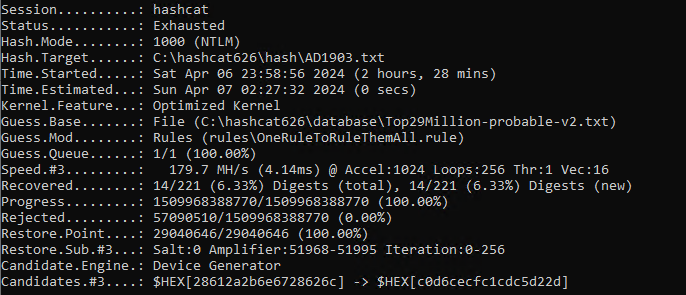
Тест виртуальной VM OC Ubuntu на CPU:
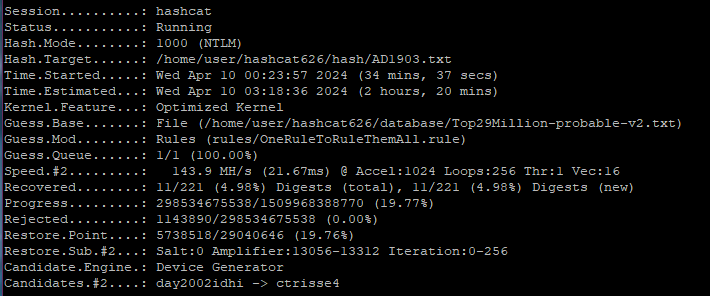
Тест ПК на CPU:
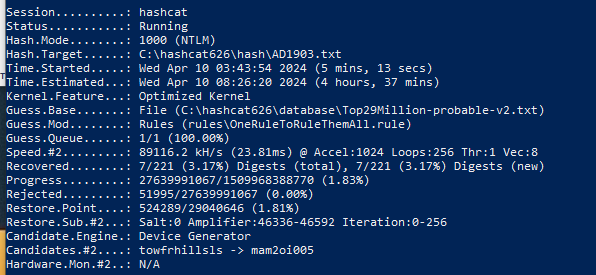
Тест виртуальной VM на GPU 2 Gb:

Тест виртуальной VM на GPU 4 Gb:
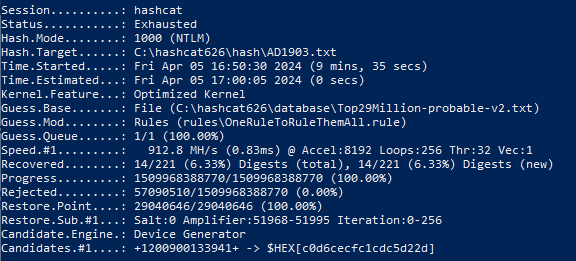
Тест виртуальной VM на GPU 8 Gb:

Тест виртуальной VM на GPU 16 Gb:
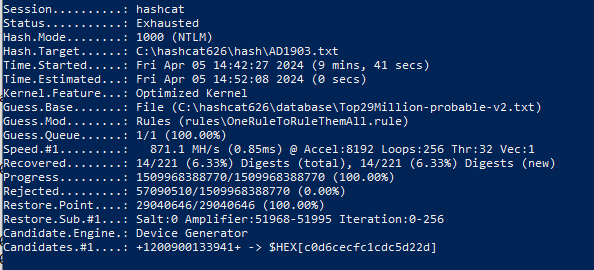
Тест виртуальной VM с Ubuntu Server на GPU 16 Gb:

Тест на ноутбуке с GTX 1650 8 Gb:

Тест на ПК с GPU 1660 SUPER 8 Gb:
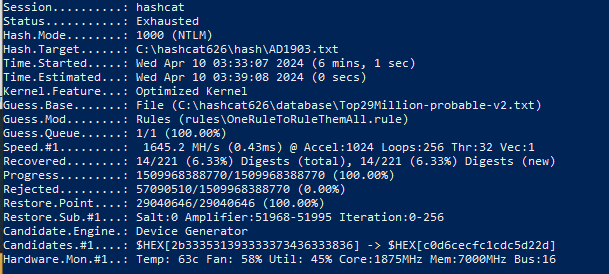
Тест на ПК с GPU RTX 3060 12 Gb:

Тест на ноутбуке Lenovo ITL 14 Gen 3 CPU:

Тест на ноутбуке Lenovo ITL 14 Gen 3 GPU Iris Xe:
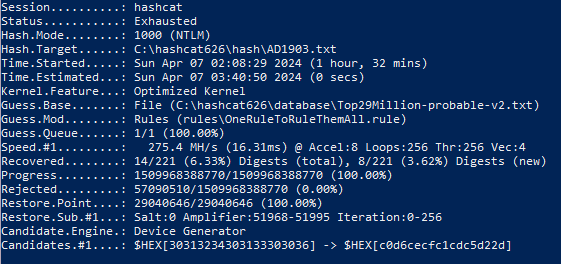
2. База CrackStation.
Тест на виртуальной машине на CPU:
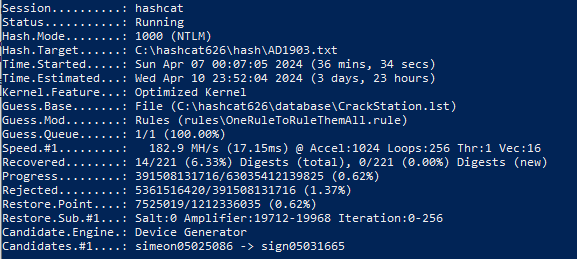
Тест на виртуальной машине на GPU 4 Gb:

Тест на виртуальной машине на GPU 16 Gb:
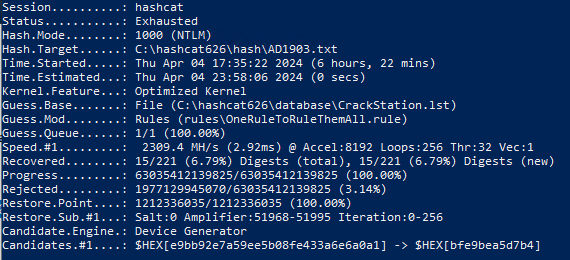
Тест на ПК с 1660 SUPER 8 Gb:
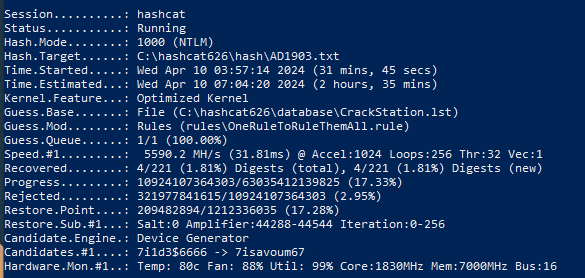
Тест на ПК с RTX 3060 12 Gb:

3. База All-in-One.
Тест на виртуальной машине на GPU 16 Gb:
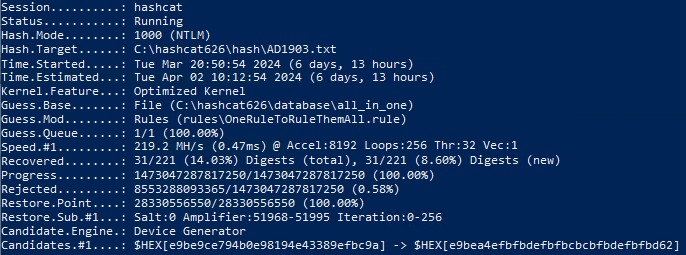
Тест на ноутбуке с GTX 1650 8 Gb:

Тест на ПК с GPU RTX 3060 12 Gb:
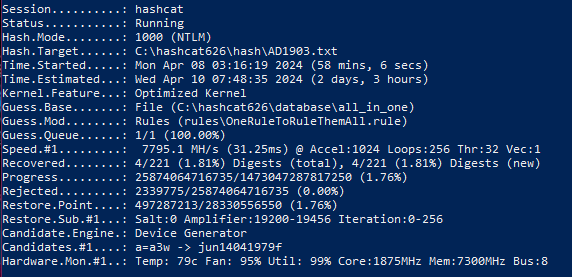
Бонус: правила мутации и скорость
В процессе тестирования также замерил время, за которое проводится проверка по основным правилам мутации. По базе Top-29 получилось как-то так:
|
Правило |
OneRuleToRuleThemAll.rule |
dive.rule |
generated2.rule |
rockyou-30000.rule |
d3ad0ne.rule |
|
Затраченное время |
9 мин. 41 сек. |
16 мин. 44 сек. |
9 мин. 18 сек. |
5 мин. 21 сек. |
5 мин. 47 сек. |
|
Кол-во слабых паролей |
14 |
14 |
9 |
11 |
11 |
Вывод такой: OneRuleToRuleThemAll.rule обрабатывает практически в два раза быстрее и с тем же результатом, что и другие правила. Возможно, на больших словарях разница в скорости будет больше, чем 7 минут.
А что в итоге с паролями?
Проверки по разным словарям выдали (ожидаемо) разные результаты. Из 221 учетных данных нашлось такое количество слабых паролей:
|
Top29Million-probable-v2 |
CrackStation |
All-in-One |
|
14 |
15 |
31 |
Переведем цифры в проценты: доля плохих комбинаций по базе Top-29 составила 6,33%, по CrackStation — 6,79%. Но больше всего совпадений нашлось по словарю All-in-One — 14,03%.
Получается, что при более серьезном аудите лучше использовать третью базу. Пусть и проходит такая проверка очень долго. Спасибо, кэп, да.
Хотя есть любопытный нюанс: я также закидывал на проверку 61 учетную запись, но время по All-in-One вообще не изменилось. То есть процесс длился столько же, сколько и по 221 учетке. Что это было, не понял. Ваши предположения?
Когда ввожу хэш в hashcat, выходит такая ошибка:
hashcat (v5.1.0) starting…
* Device #1: CUDA SDK Toolkit installation NOT detected.
CUDA SDK Toolkit installation required for proper device support and utilization
Falling back to OpenCL Runtime
* Device #1: WARNING! Kernel exec timeout is not disabled.
This may cause «CL_OUT_OF_RESOURCES» or related errors.
To disable the timeout, see:
Ссылка скрыта от гостей
* Device #2: Intel’s OpenCL runtime (GPU only) is currently broken.
We are waiting for updated OpenCL drivers from Intel.
You can use —force to override, but do not report related errors.
nvmlDeviceGetFanSpeed(): Not Supported
OpenCL API (OpenCL 3.0 CUDA 12.1.112) — Platform #1 [NVIDIA Corporation]
========================================================================
* Device #1: NVIDIA GeForce RTX 3060 Laptop GPU, 1535/6143 MB allocatable, 30MCU
OpenCL API (OpenCL 3.0 ) — Platform #2 [Intel(R) Corporation]
=============================================================
* Device #2: Intel(R) UHD Graphics, skipped
Hashes: 1 digests; 1 unique digests, 1 unique salts
Bitmaps: 16 bits, 65536 entries, 0x0000ffff mask, 262144 bytes, 5/13 rotates
Rules: 77
Applicable optimizers:
* Optimized-Kernel
* Zero-Byte
* Precompute-Init
* Meet-In-The-Middle
* Early-Skip
* Not-Salted
* Not-Iterated
* Single-Hash
* Single-Salt
* Raw-Hash
Minimum password length supported by kernel: 0
Maximum password length supported by kernel: 31
Watchdog: Temperature abort trigger set to 90c
Initializing backend runtime for device #1…
Что делать?
